如何在win10家庭版中设置outlook账户 win10家庭版怎么配置outlook账户
更新时间:2022-03-16 11:28:44作者:xinxin
outlook是办公软件套装的组件之一,它对自带的功能进行了扩充,一般用户安装的win10家庭版系统中都有自带outlook邮箱,可是在对outlook邮箱账户进行配置的时候许多用户都不知道怎么做,对此如何在win10家庭版中设置outlook账户呢?下面小编就来教大家win10家庭版配置outlook账户操作方法。
推荐下载:win10完美精简版
具体方法:
1、点击左下角开始进入选择邮箱;
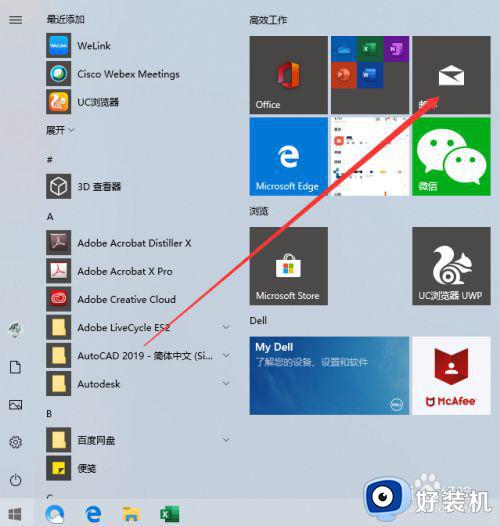
2、这里选着账户;
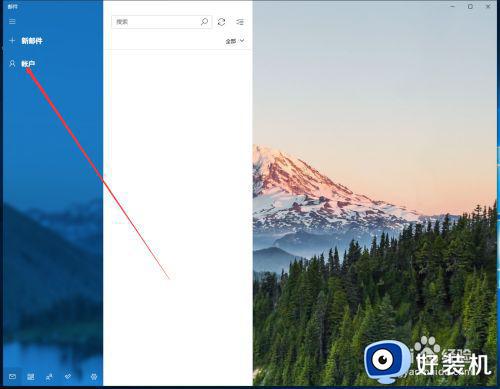
3、添加账户;
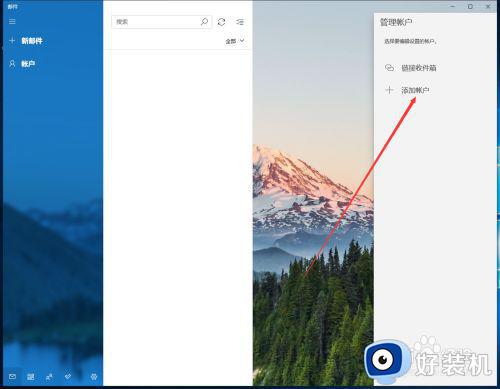
4、win10系统是可以设置在线账户的,这里1就是电脑账户;如果选择这个直接选择即可;其它账户选择2;
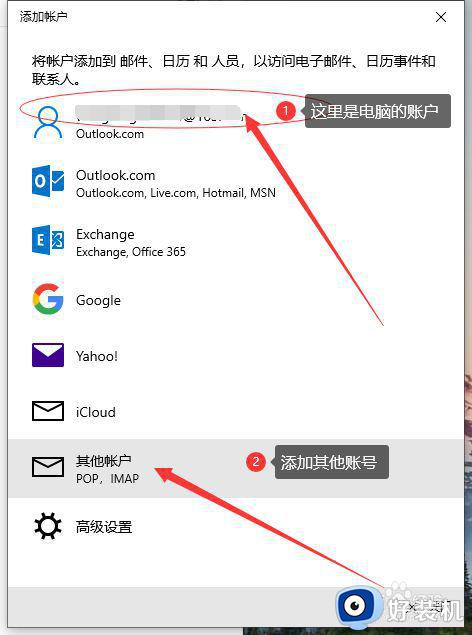
5、输入添加的电子邮箱;
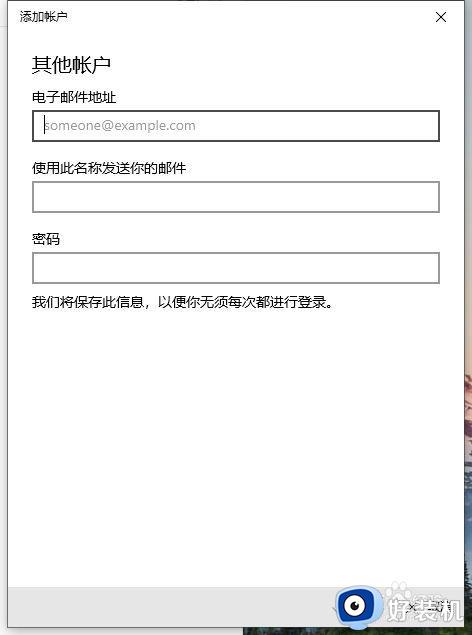
6、登陆账户后提示outlook邮箱添加成功;
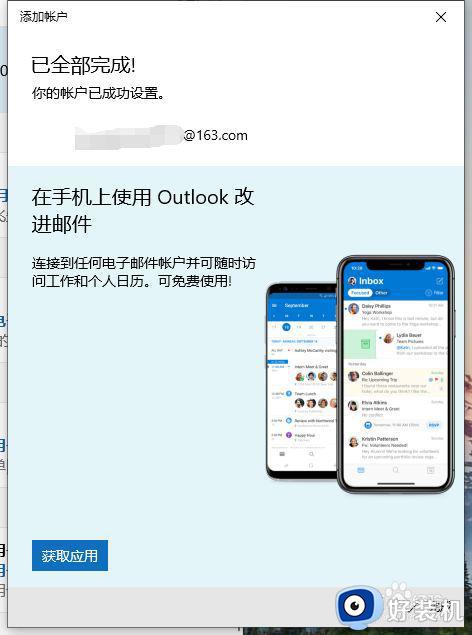
7、添加成功后可以查看邮箱内的邮件;
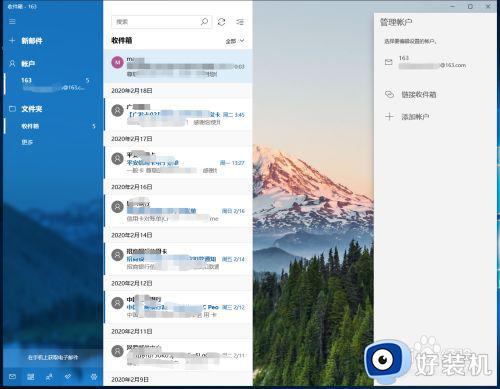
上述就是关于win10家庭版配置outlook账户操作方法了,还有不清楚的用户就可以参考一下小编的步骤进行操作,希望能够对大家有所帮助。
如何在win10家庭版中设置outlook账户 win10家庭版怎么配置outlook账户相关教程
- 在win10家庭版中设置outlook账户方法 win10如何配置outlook账户
- win10家庭版创建新用户怎么设置 win10家庭版如何创建新用户
- win10 outlook开机自动启动怎么设置 win10如何设置outlook开机自动启动
- win10家庭版启用来宾账户的方法 win10家庭版如何启用来宾账户
- 家庭版win10怎么启用超级管理员账号
- win10家庭版怎么启用administrator win10家庭版开启administrator用户方法
- win10家庭版添加本地账户的方法 win10家庭版如何添加本地用户
- win10系统outlook怎么设置邮箱 win10系统设置outlook邮箱的具体方法
- win10家庭版账户名称改不了的修复方法 win10账户名称改不了的解决方法
- win10如何设置outlook 2016自动归档 win10设置outlook 2016自动归档的步骤
- win10拼音打字没有预选框怎么办 win10微软拼音打字没有选字框修复方法
- win10你的电脑不能投影到其他屏幕怎么回事 win10电脑提示你的电脑不能投影到其他屏幕如何处理
- win10任务栏没反应怎么办 win10任务栏无响应如何修复
- win10频繁断网重启才能连上怎么回事?win10老是断网需重启如何解决
- win10批量卸载字体的步骤 win10如何批量卸载字体
- win10配置在哪里看 win10配置怎么看
热门推荐
win10教程推荐
- 1 win10亮度调节失效怎么办 win10亮度调节没有反应处理方法
- 2 win10屏幕分辨率被锁定了怎么解除 win10电脑屏幕分辨率被锁定解决方法
- 3 win10怎么看电脑配置和型号 电脑windows10在哪里看配置
- 4 win10内存16g可用8g怎么办 win10内存16g显示只有8g可用完美解决方法
- 5 win10的ipv4怎么设置地址 win10如何设置ipv4地址
- 6 苹果电脑双系统win10启动不了怎么办 苹果双系统进不去win10系统处理方法
- 7 win10更换系统盘如何设置 win10电脑怎么更换系统盘
- 8 win10输入法没了语言栏也消失了怎么回事 win10输入法语言栏不见了如何解决
- 9 win10资源管理器卡死无响应怎么办 win10资源管理器未响应死机处理方法
- 10 win10没有自带游戏怎么办 win10系统自带游戏隐藏了的解决办法
